Firefox 사용자 프로필 관리자: 여러 사용자 프로필 생성, 관리
단일 시스템이 여러 사용자 간에 공유되는 경우가 있으므로 여러 프로필을 만드는 데 도움 이 되는 내장 Firefox 사용자 프로필 관리자 가 있습니다. (Firefox User Profile Manager)북마크, 방문 기록, 쿠키와 같은 브라우저와 관련된 모든 개인 정보 는 Firefox 브라우저 의 이 ' 프로필(Profile) ' 아래에 저장할 수 있습니다. 이제 Firefox(Firefox) 브라우저 에서 사용자 프로필을 만들고 관리하는 방법을 살펴보겠습니다 .
(Create)Firefox 사용자 프로필 관리자(Firefox User Profile Manager) 로 여러 사용자 프로필 만들기
사용자 프로필 관리자(User Profile Manager) 로 만든 프로필은 Firefox 프로그램 파일 과 별도의 위치에 저장됩니다 . 이러한 각 프로필은 별도의 사용자 정보 집합을 저장하며 필요할 때 프로필을 제거, 이름 변경 및 전환할 수 있습니다.
- 파이어폭스 브라우저를 실행합니다.
- 주소 표시줄 에 about:profiles(about:profiles) 를 입력 하고 Enter 키(Enter) 를 누릅니다 .
- 프로필 정보(About Profiles) 페이지가 로드 되도록 허용합니다 .
- 새 프로필을 만듭니다.
- 프로필의 이름을 추가합니다.
- 프로필을 컴퓨터에 저장하려면 폴더를 선택하십시오.
- 프로필의 이름을 바꾸거나 제거하여 프로필을 관리합니다.
그 과정을 조금 더 자세히 살펴보겠습니다.
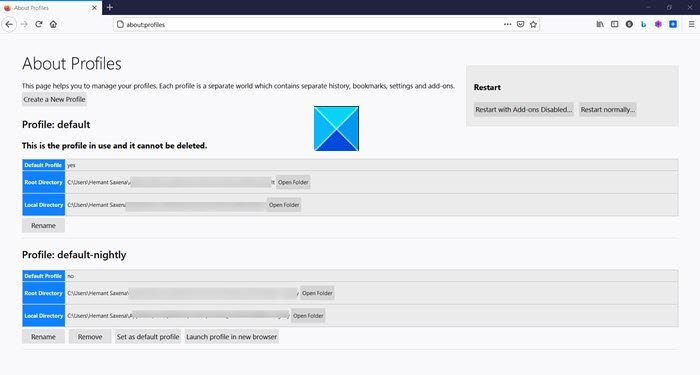
주소 표시줄 에 about:profiles(about:profiles) 를 입력 하고 Enter 키를 누릅니다. 프로필 정보(About Profiles) 페이지 가 열립니다 .
새 추가 프로필을 만들려면 프로필 만들기(Create Profile) 버튼을 클릭하여 프로필 만들기 마법사를 시작합니다.(the Create Profile Wizard.)
프로필에 이름을 지정합니다. 개인 이름과 같이 설명이 포함된 이름을 선택하는 것이 중요합니다.
프로필을 컴퓨터에 저장하려면 폴더를 선택하십시오. 그렇지 않으면 프롬프트를 무시하십시오. 또한 프로필에 대한 고유한 폴더 위치를 선택하려면 빈 폴더를 선택하십시오. 비어 있지 않은 폴더에 정보를 저장하기로 결정하고 나중에 ' 파일 삭제'(Delete Files’) 옵션을 사용하여 프로필을 제거하려고 하면 해당 폴더 안의 모든 것이 삭제되기 때문입니다.

마찬가지로 폴더 이름을 바꾸려면 이름을 바꿀 프로필을 선택하고 프로필 이름 바꾸기(Rename Profile) 버튼을 누르십시오.
새 이름을 입력하고 확인(OK) 을 클릭 합니다.
마지막으로 다음과 같이 기존 프로필을 제거할 수 있습니다.
프로필 관리자(Profile Manager) 에서 제거할 프로필을 선택하고 프로필 삭제(Delete Profile) 옵션 을 누르 십시오.
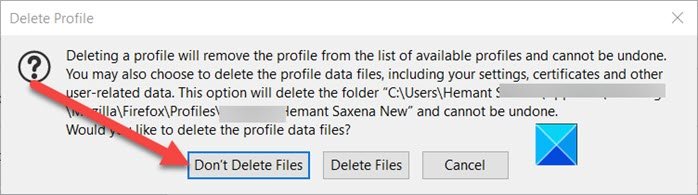
메시지가 표시되면 다음 옵션 중 하나를 사용하여 프로필 제거를 확인합니다.
- 파일을 삭제하지 마십시오 - (Don’t Delete Files)프로필 관리자(Profile Manager) 에서 프로필을 제거 하지만 컴퓨터의 프로필 데이터 파일은 저장소 폴더에 유지됩니다.
- 파일 삭제(Delete Files) – 이름에서 알 수 있듯이 이 옵션은 프로필 책갈피, 설정, 암호 등을 포함하여 프로필과 해당 파일을 완전히 제거합니다.
도움이 되기를 바랍니다!
Related posts
Edge, Chrome, Firefox에서 User name and Profile image을 변경하는 방법
Firefox Profile Manager을 사용하면 Firefox 프로파일을 생성, 제거 또는 전환 할 수 있습니다
Android에서 여러 사용자 프로필을 설정하는 방법
Firefox Task Manager을 사용하는 방법
Windows PC에서 Firefox Profile folder을 찾는 방법
Windows 10에서 손상된 사용자 프로필을 수정하는 방법
Windows 10에서 Corrupted User Profile를 수정하는 방법
Cache, Cookies, Browsing History Chrome and Firefox에서 Chrome and Firefox
Add User Profile folder File Explorer의 Navigation Pane로
Create desktop Switch User Windows 11/10 Accounts에 대한 단축키
Windows 10에서 Printers Roaming User Profiles을 변경하는 방법
Chrome or Firefox에서 View and Manage Credit Card details 방법
User Profile Service 로그온 실패, User profile로드 할 수 없습니다
Zoho Vault Password Manager Free Version & Chrome & Firefox extension
Registry를 사용하여 Microsoft Edge에서 Microsoft Edge에서 모든 User Profiles에 대한 동기화를 비활성화합니다
자격 증명 관리자는 Windows에서 암호와 로그인 세부 정보를 저장하는 곳입니다. 사용 방법은 다음과 같습니다!
Windows 10에서 사용자 프로필을 삭제하는 방법
Create and Manage Storage Spaces Windows 10 설정에서 제공하는 방법
Rename User Profile Folder in Windows 10
Windows 10에서 작업 관리자로 로그인한 사용자 계정을 관리하는 방법
